Cadastro de Usuários
- Acesse o menu Cadastros, opção Usuários.
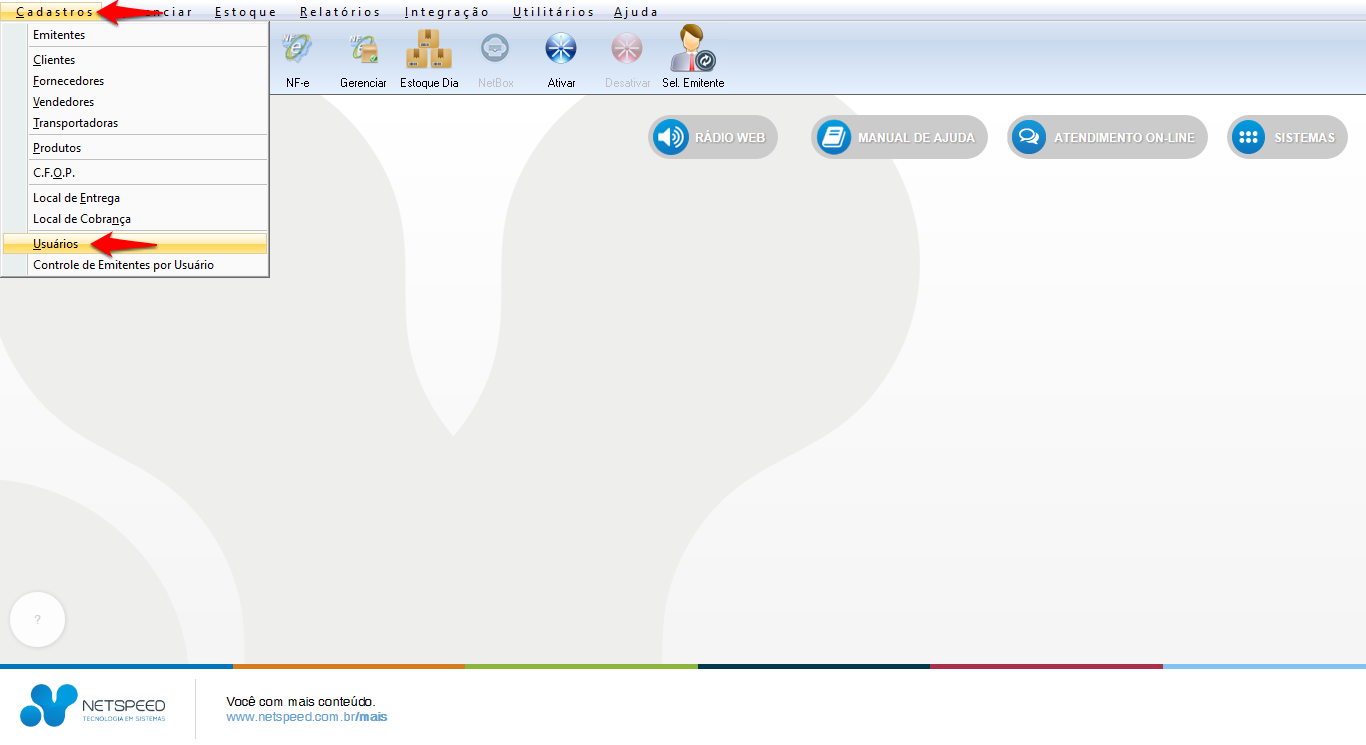
- Será exibido o módulo que lhe permitirá realizar o Cadastro de Usuários.
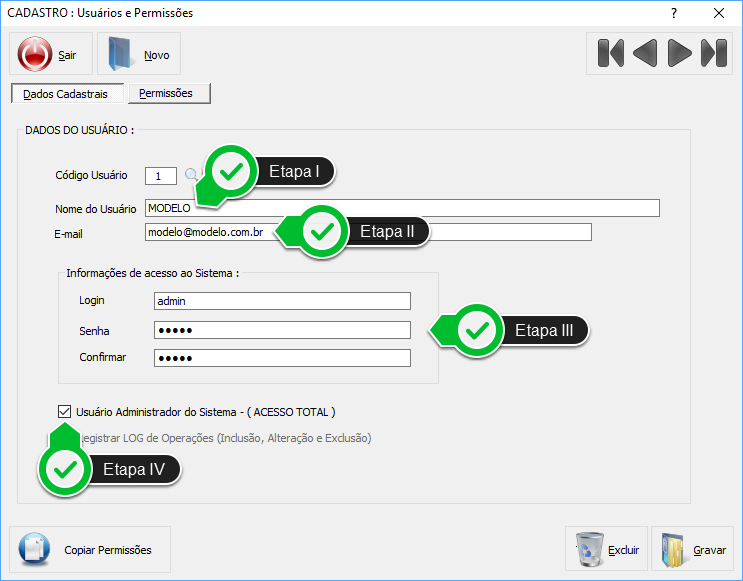
Etapa I - Insira o Nome do Usuário.
Etapa II - Insira o e-mail.
Etapa III - Insira as informações de acesso: Login, Senha e Confirme a senha.
Etapa IV - Para que o usuário se torne Administrador, ou seja, tenha acesso a todas as funcionalidades do Sistema, marque esta opção.
- Se o Usuário não for o Administrador, desmarque a opção indicada acima, na Etapa IV, e siga as Etapas abaixo para indicar ao Sistema a quais módulos ele terá acesso.

Etapa V - Clique sobre a aba Permissões.
Etapa VI - Marque somente os módulos que o Usuário terá acesso e, para cada módulo selecionado, informe se ele poderá Acessar, Gravar e/ou Excluir, marcando as respectivas permissões.
Etapa VII - Grave.
Cadastro de Emitentes
- Acesse o menu Cadastros, opção Emitentes.

- Será exibido o seguinte módulo que lhe permitirá realizar o Cadastro.

Etapa I - Clique sobre a opção Importar Dados C.N.P.J., para importar os dados automaticamente.
Etapa II - Preencha as informações complementares, ou ainda, insira manualmente as informações de Dados Cadastrais.
Etapa III - Marque esta opção se seu município utilizar o horário oficial de Brasília.
Etapa IV - Clique sobre a opção Administrar Certificado.

Etapa V - Clique sobre esta opção para selecionar Certificado.

Etapa VI - Clique sobre o Certificado desejado para selecioná-lo.
Etapa VII - Clique em OK.

Etapa VIII - Grave.
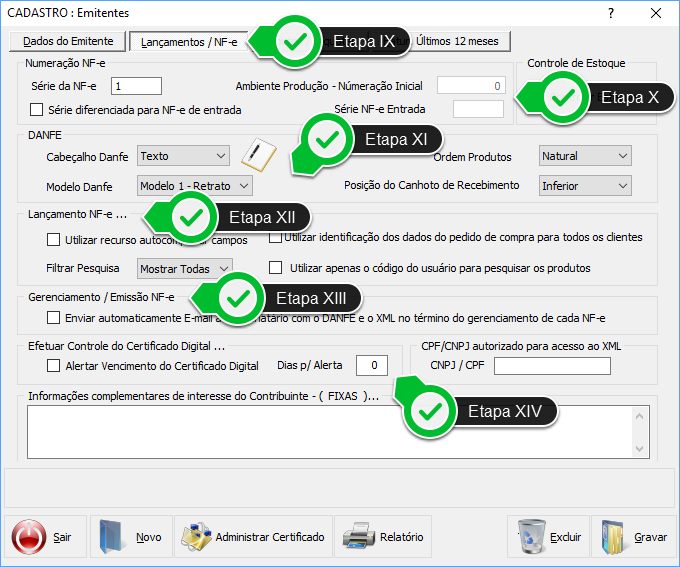
Etapa IX - Clique sobre a aba Lançamentos / NF-e.
Etapa X - Informar a Série e a Numeração da NF-e Inicial.
Etapa XI - Realize configurações de Impressão do DANFE.
Etapa XII - Marque as opções necessárias para o Lançamento da NF-e.
Etapa XIII - Marque este campo para realizar o Gerenciamento / Emissão da NF-e.
Etapa XIV -Marque este campo, caso queira Efetuar o Controle do Certificado Digital, informando a quantidade de Dias para o Alerta.

Etapa XV - Clique sobre a aba Tributos / Alíquotas.
Etapa XVI - Marque esta opção se for Optante Simples Nacional.
Etapa XVII - Caso seja Lucro Presumido / Lucro Real, realize as devidas configurações neste quadro.
Etapa XVIII - Marque esta opção se for Substituto Tributário.
Etapa XIX - Grave.
Cadastro de Clientes
- Acesse o menu Cadastros, opção Clientes.
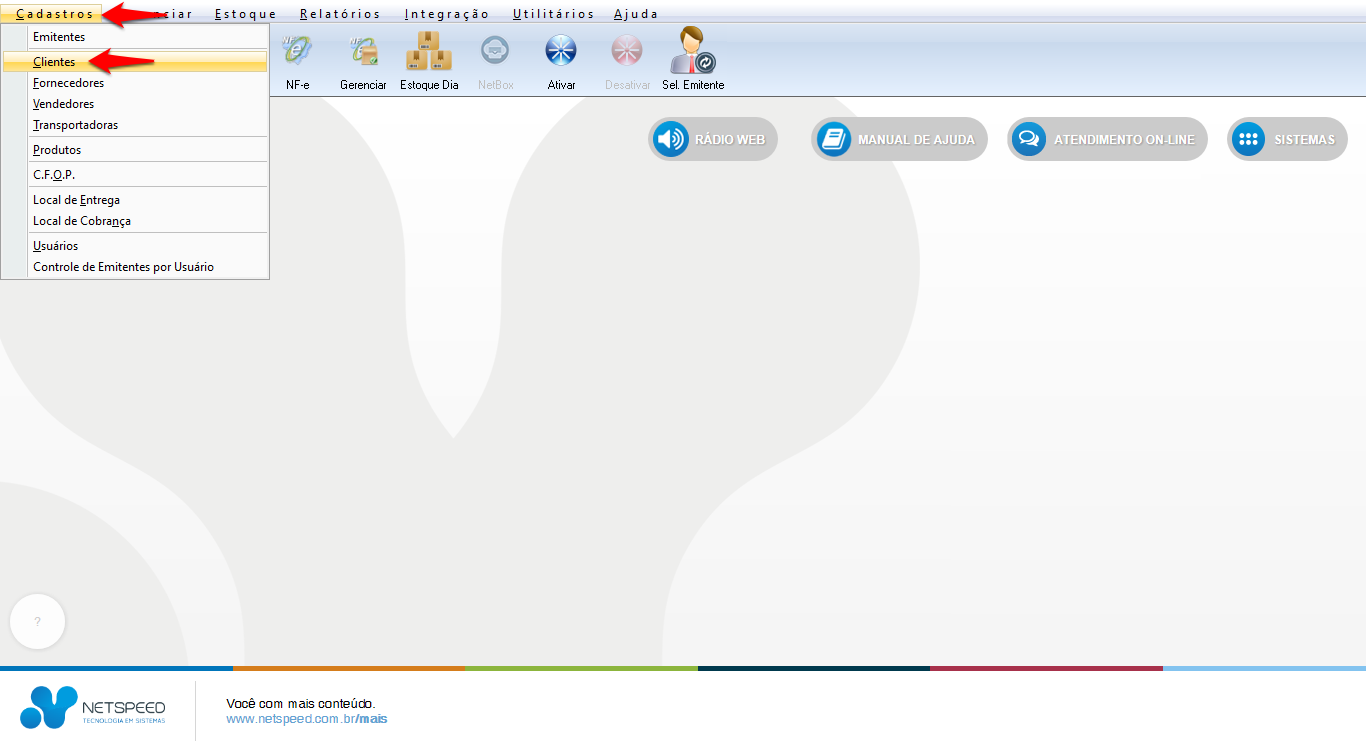
- Será exibido o módulo que lhe permitirá realizar o Cadastro.
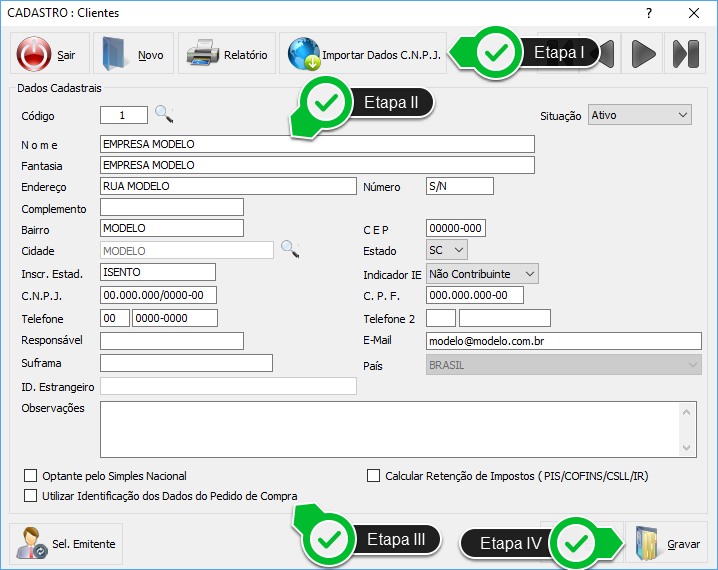
Etapa I - Clique sobre essa opção para Importar Dados do C.N.P.J.
Etapa II - Preencha os campos necessários, que ficarem em branco após a importação automática ou preencha todos os campos manualmente.
Etapa III - Nestes três campos, marque as opções necessárias.
Etapa IV - Grave.
Cadastro de Produtos
- Acesse o menu Cadastros, opção Produtos.
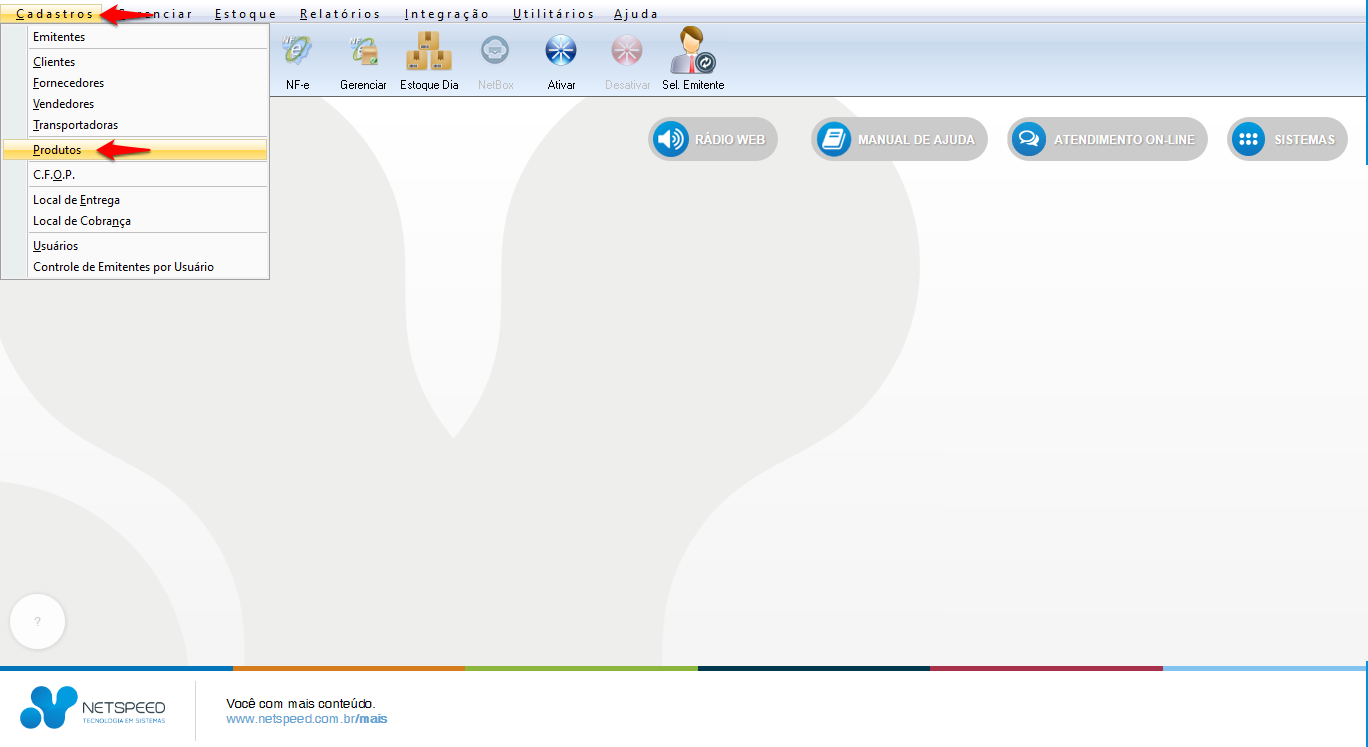
- Será exibido o módulo que lhe permitirá realizar o Cadastro de Produtos.

Etapa I - Insira o Código do Usuário.
Etapa II - Insira a Descrição do Produto.
Etapa III - Selecione a Situação do Produto.

Etapa IV - Clique sobre a aba Dados Cadastrais.
Etapa V - Preencha todos os campos com os dados cadastrais do produto.
Etapa VI - Neste campo poderá ser inserida a imagem do produto.
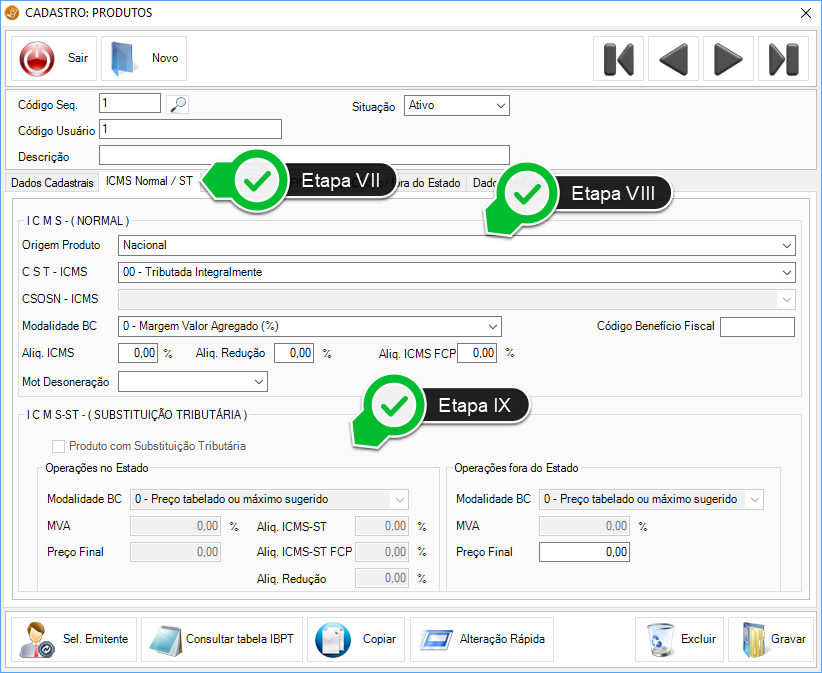
Etapa VII - Clique sobre a aba ICMS Normal / ST.
Etapa VIII - Preencha os campos deste primeiro quadro, referente à Tributação do ICMS Normal.
Etapa IX - Se for um Produto com Substituição Tributária, preencha os campos deste segundo quadro.
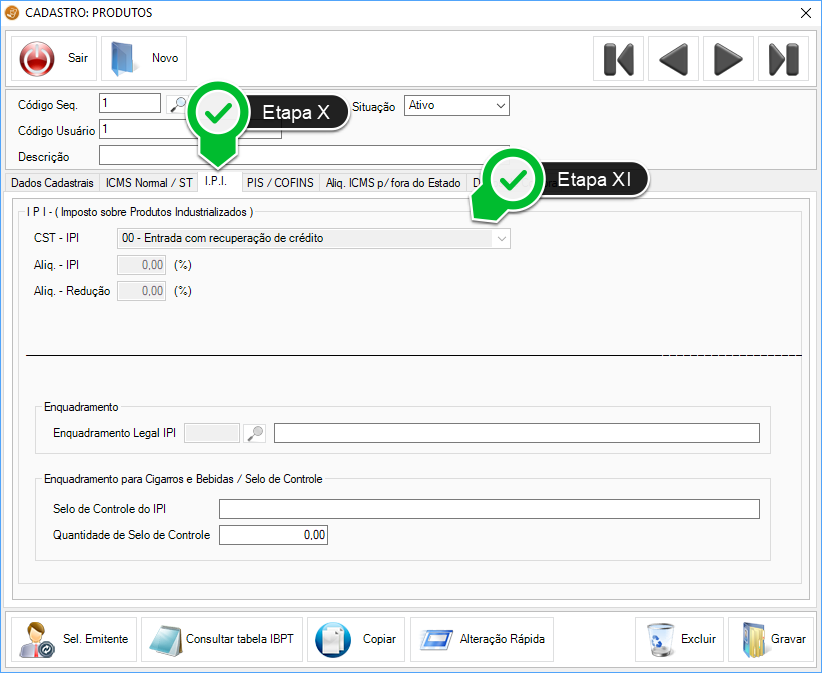
Etapa X - Clique sobre a aba I.P.I.
Etapa XI - Preencha todos os campos a seguir referentes à Tributação do I.P.I. e Enquadramento.

Etapa XII - Clique sobre a aba PIS / COFINS.
Etapa XIII - Selecione e preencha a Tributação do PIS e do COFINS.

Etapa XIV - Clique sobre a aba Aliq. ICMS p/ fora do Estado.
Etapa XV - Se a mercadoria tiver que circular fora do Estado, cadastre aqui as alíquotas do Estado de destino.

Etapa XVI - Clique sobre a aba Dados de Compra.
Etapa XVII - Preencha os campos com as Informações referentes à Compra do Produto, para que o sistema possa controlar o estoque.
Etapa XVIII - Grave.
Cadastro de Transportadoras
- Acesse o menu Cadastros, opção Transportadoras.

- Será exibido o módulo que lhe permitirá realizar o Cadastro de Transportadoras.

Etapa I - Clique em Importar Dados C.N.P.J. para preencher os dados automaticamente.
Etapa II - Preencha os campos que ficarem em branco após a importação.
Obs.: Se a Transportadora for de Autônomo, insira o CPF e realize o cadastro manualmente.
Etapa III - Grave.
Emissão de NF-e
- Acesse o menu Gerenciar, opção Lançamento NF-e.
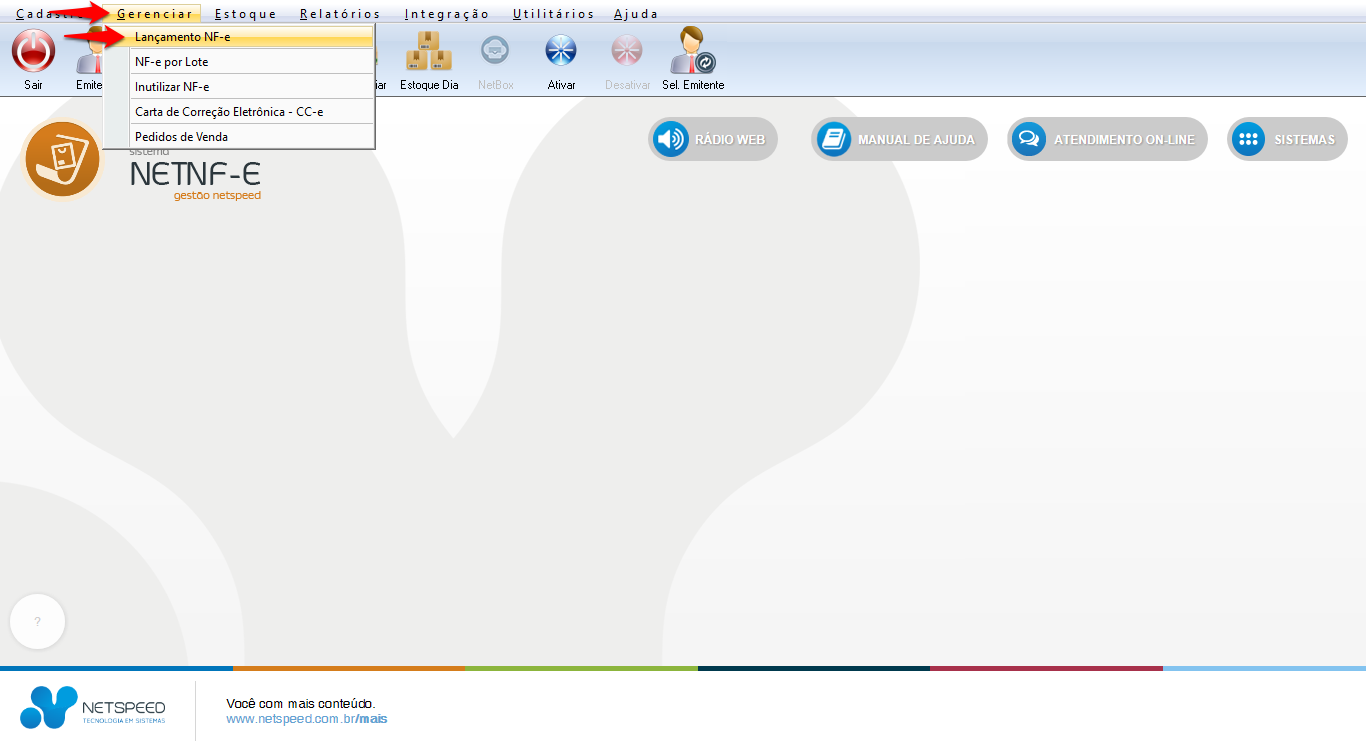
- Será exibido o módulo que lhe permitirá realizar o lançamento da Nota Fiscal Eletrônica.
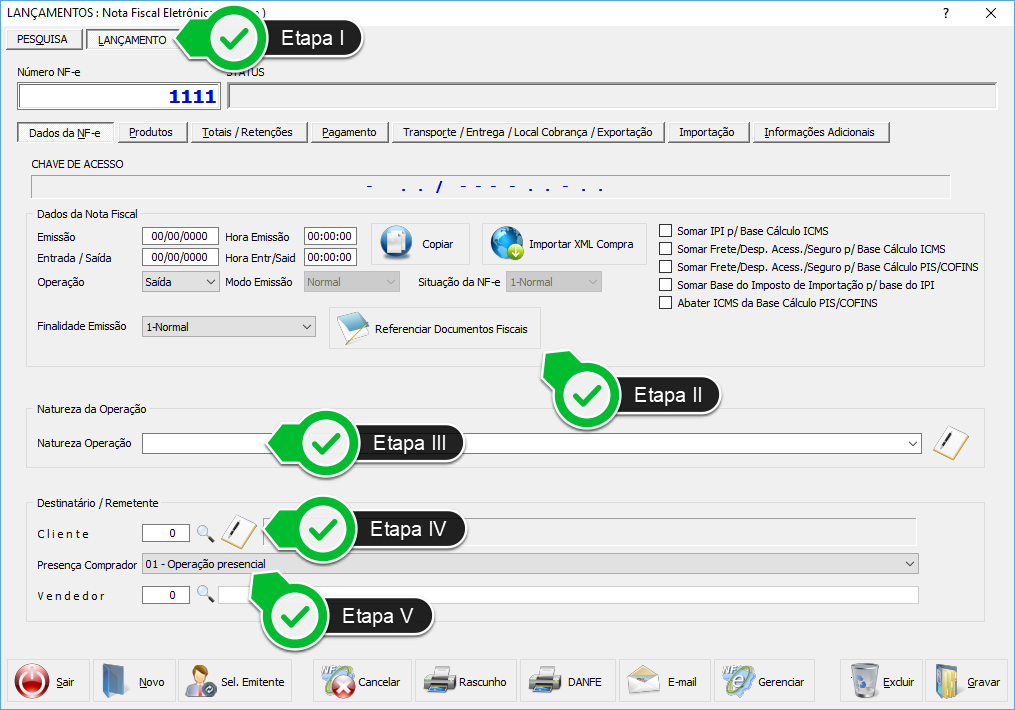
Etapa I - Clique sobre a aba LANÇAMENTO.
Etapa II - Preencha os campos deste quadro com os Dados da Nota Fiscal.
Etapa III - Insira a Natureza da Operação.
Etapa IV - Insira o código do Cliente.
Etapa V - Selecione o status referente à Presença do Comprador.

Etapa VI - Clique sobre a aba Produtos.
Etapa VII - Preencha todas as informações relacionadas ao C.F.O.P., ao Produto e à Tributação.
Etapa VIII - Clique sobre a opção Incluir.

Etapa IX - As subabas seguintes deverão ser preenchidas somente nos casos específicos:
- ICMS Interestadual - Diferencial de Alíquota.
- Combustíveis;
- Imposto de Importação;
- Medicamentos;
- Exportação Indireta.
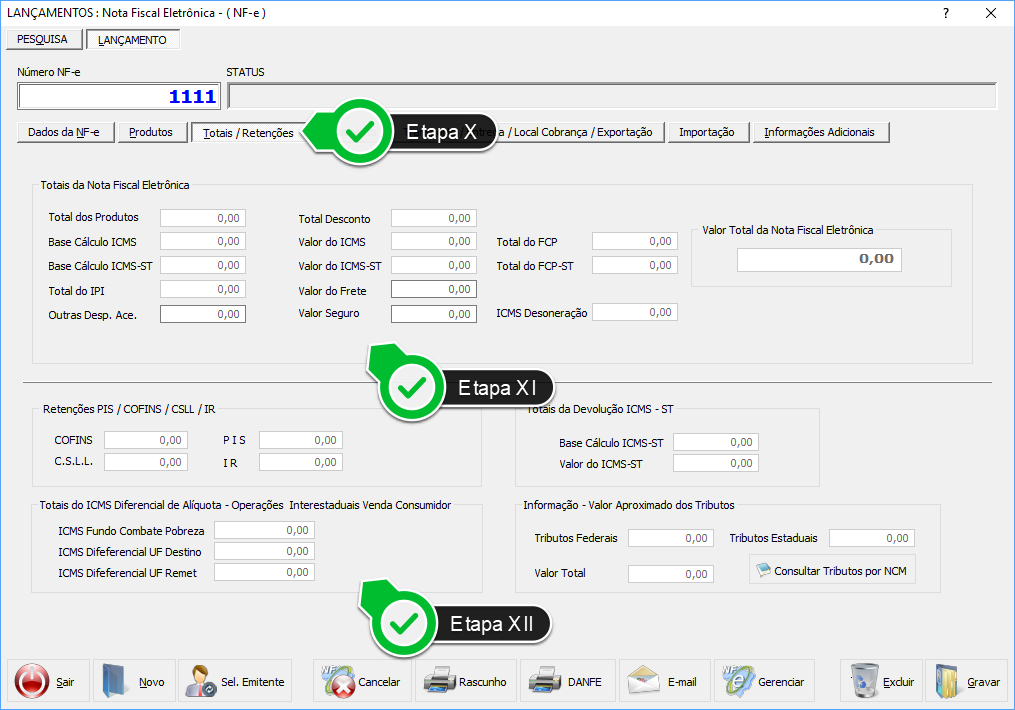
Etapa X - Clique sobre a aba Totais / Retenções.
Etapa XI - Confira os Totais da Nota Fiscal Eletrônica.
Etapa XII - Confira os Totais de Tributos.
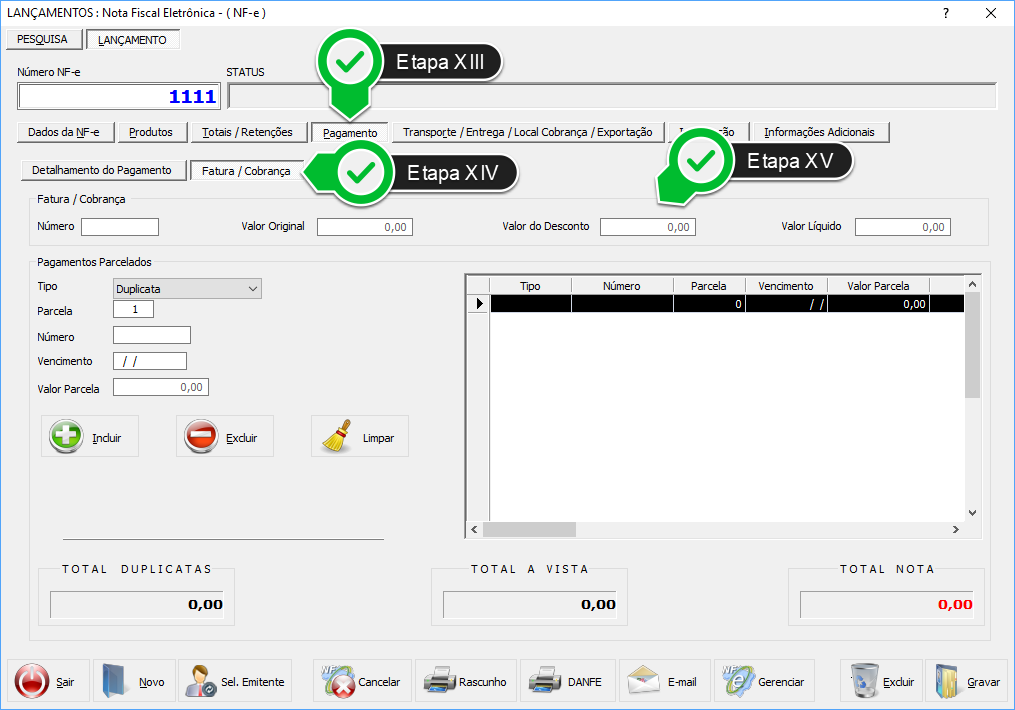


Etapa XIII - Clique sobre a aba Pagamento.
Etapa XIV - Clique sobre a subaba Fatura / Cobrança
Etapa XV - Preencha os dados do quadro, quando houver a necessidade de incluir informações sobre a fatura no documento fiscal, ou ainda, para gerar o Boleto Bancário referente à Nota Fiscal a emitir.
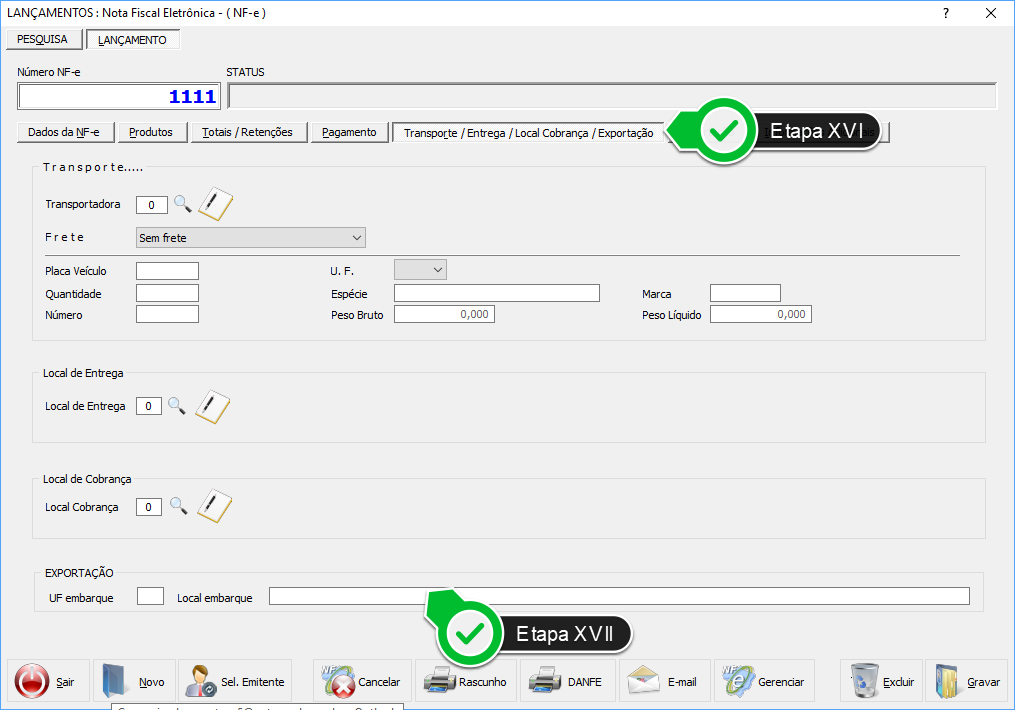
Etapa XVI - Clique sobre a aba Transporte / Entrega / Local Cobrança / Exportação.
Etapa XVII - Preencha todos os campos acima com os dados referentes ao transporte.
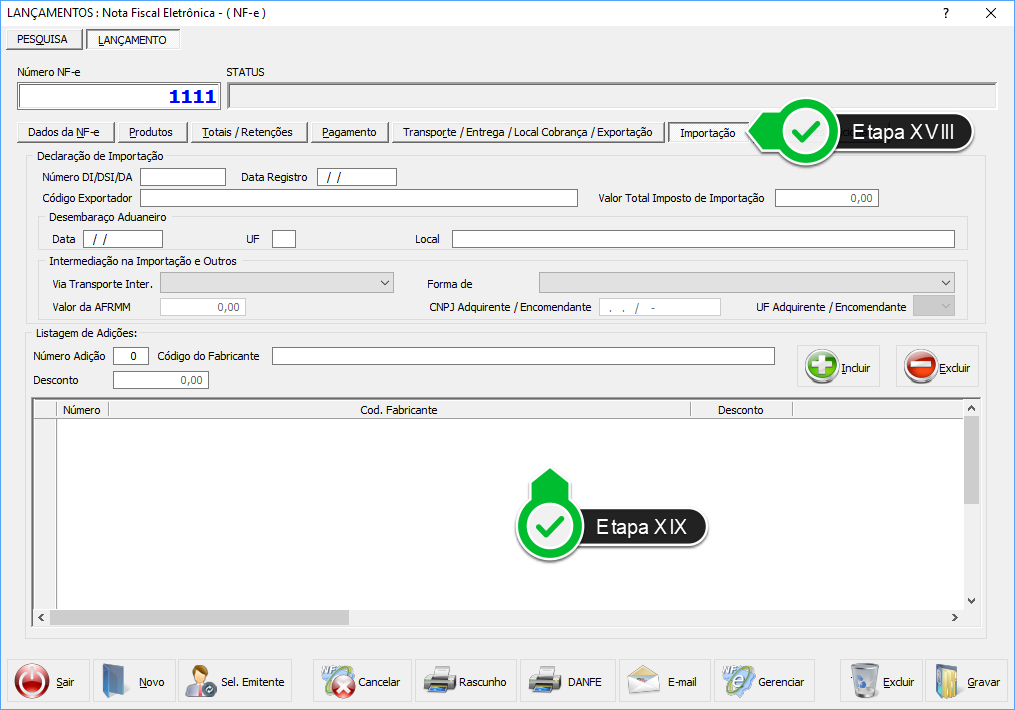
Etapa XVIII - Clique sobre a aba Importação.
Etapa XIX - Preencha todos os campos deste quadro com os dados da importação, se for o caso de uma importação.
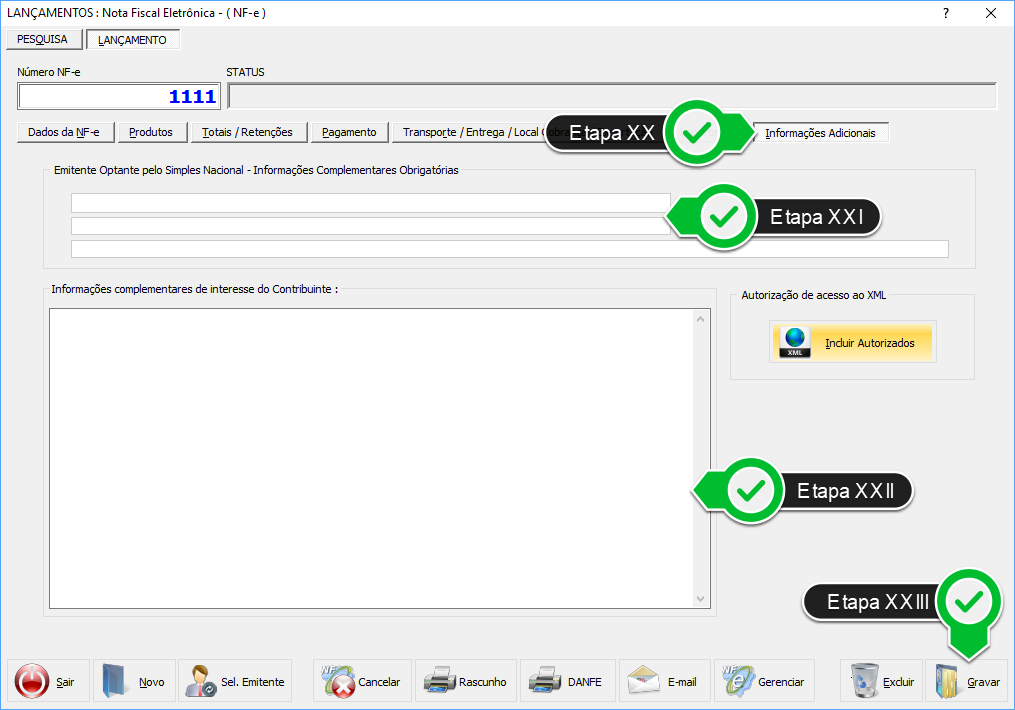
Etapa XX - Clique sobre a aba Informações Adicionais.
Etapa XXI - Se o Emitente for Optante pelo Simples Nacional, insira informações complementares obrigatórias nestes campos, caso seja necessário.
Etapa XXII - Neste quadro, insira Informações Complementares de interesse do Contribuinte, se necessário.
Etapa XXIII - Grave.

Etapa XXIV - Clique sobre a aba PESQUISA.
Etapa XXV - Clique duplamente sobre a Nota Fiscal que será emitida, sendo que todas as Notas Fiscais serão exibidas neste quadro.
Etapa XXVI - Clique sobre a opção Gerenciar para emitir a NF-e.
Gerenciamento de NF-e
- Acesse o menu Gerenciar, opção NF-e por Lote.
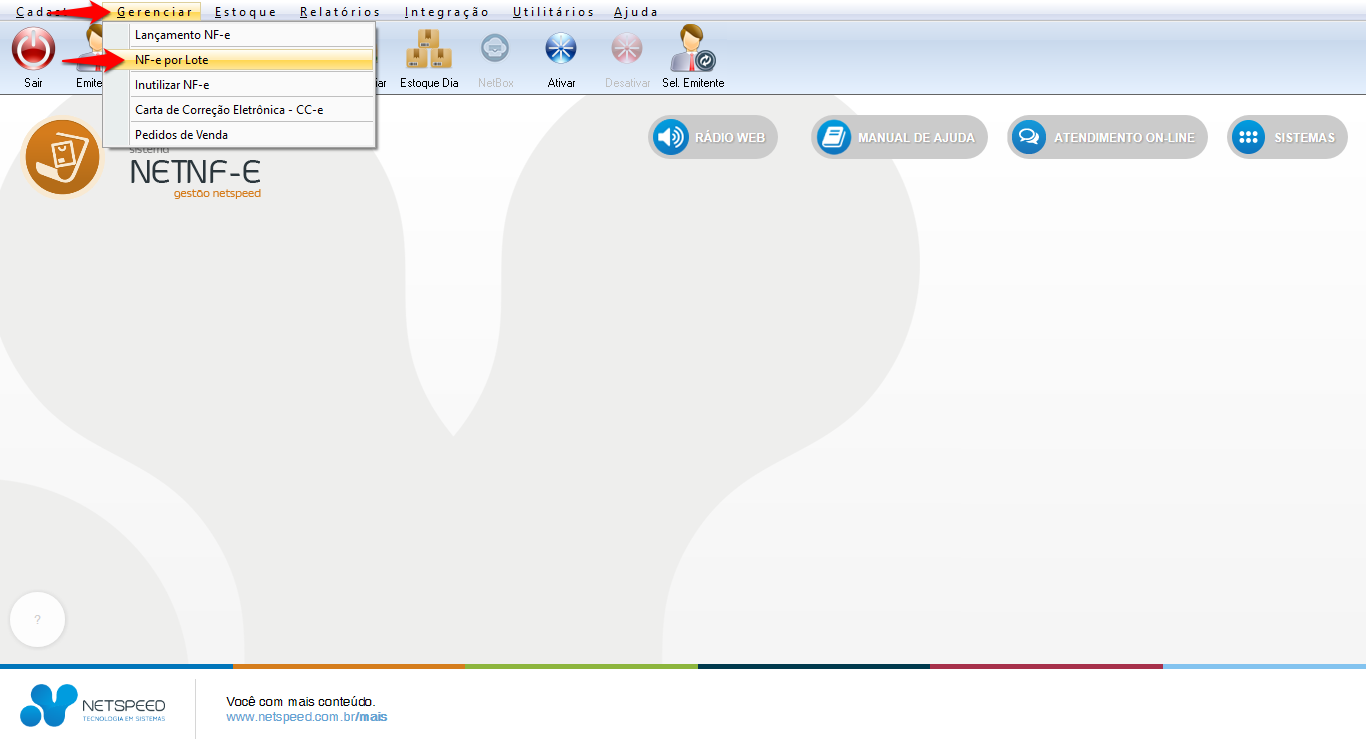
- Será exibido o módulo que lhe permitirá realizar o gerenciamento de NF-e.

Etapa I - Insira o Período desejado para realizar a pesquisa.
Etapa II - Selecione o status da Situação.

Etapa III - Selecione o status no campo Tipo de Emissão.
Etapa IV - Clique sobre a opção Pesquisar/Atualizar.

Etapa V - Para selecionar todos os documentos encontrados na pesquisa, clique sobre esta opção.
Etapa VI - Para selecionar apenas um documento, clique duplamente sobre ele.
Etapa VII - Clique sobre a opção Gerenciar NF-e.
Etapa VIII - Clique sobre esta opção para imprimir o DANFE.
Como inutilizar uma numeração de NF-e
- Acesse o menu Gerenciar, opção Inutilizar NF-e.

- Será exibido o módulo que lhe permitirá Inutilizar a Numeração da NF-e.
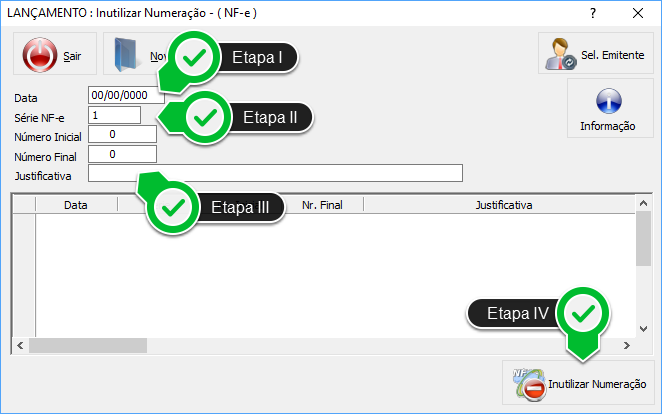
Etapa I - Confira a data neste campo.
Etapa II - Insira a Série NF-e.
Etapa III - Insira a Numeração Inicial e a Final, além da Justificativa.
Etapa IV - Clique sobre a opção Inutilizar Numeração.
Como emitir uma Carta de Correção Eletrônica
- Acesse o menu Gerenciar, opção Carta de Correção Eletrônica CC-e.

- Será exibido o módulo que lhe permitirá realizar a emissão da CC-e.
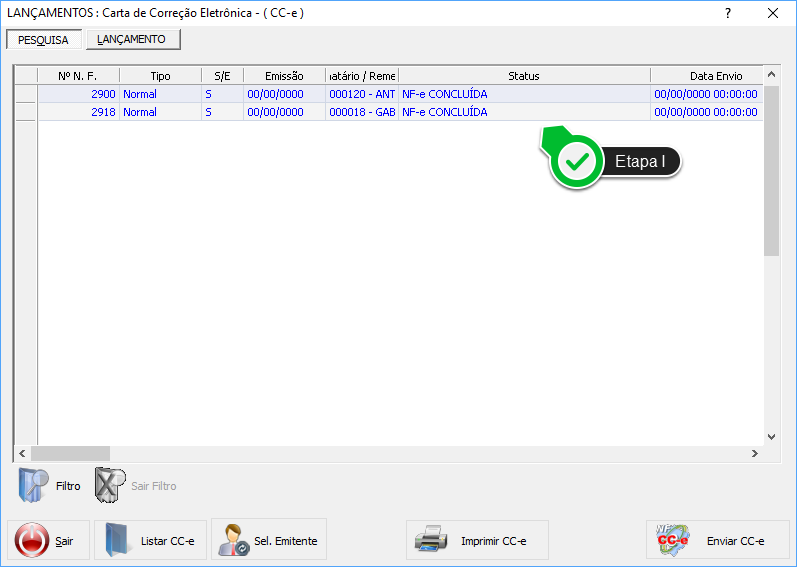
Etapa I - Clique duplamente sobre a NF-e desejada para exibi-la na aba de Lançamento.
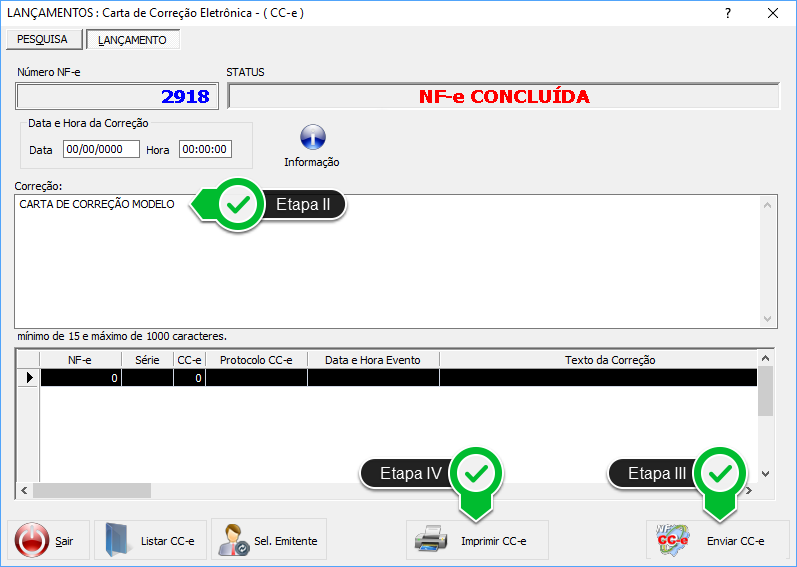
Etapa II - Insira descrição referente à correção da Nota Fiscal selecionada.
Etapa III - Clique sobre a opção Enviar CC-e.
Etapa IV - Clique sobre esta opção para Imprimir a CC-e.
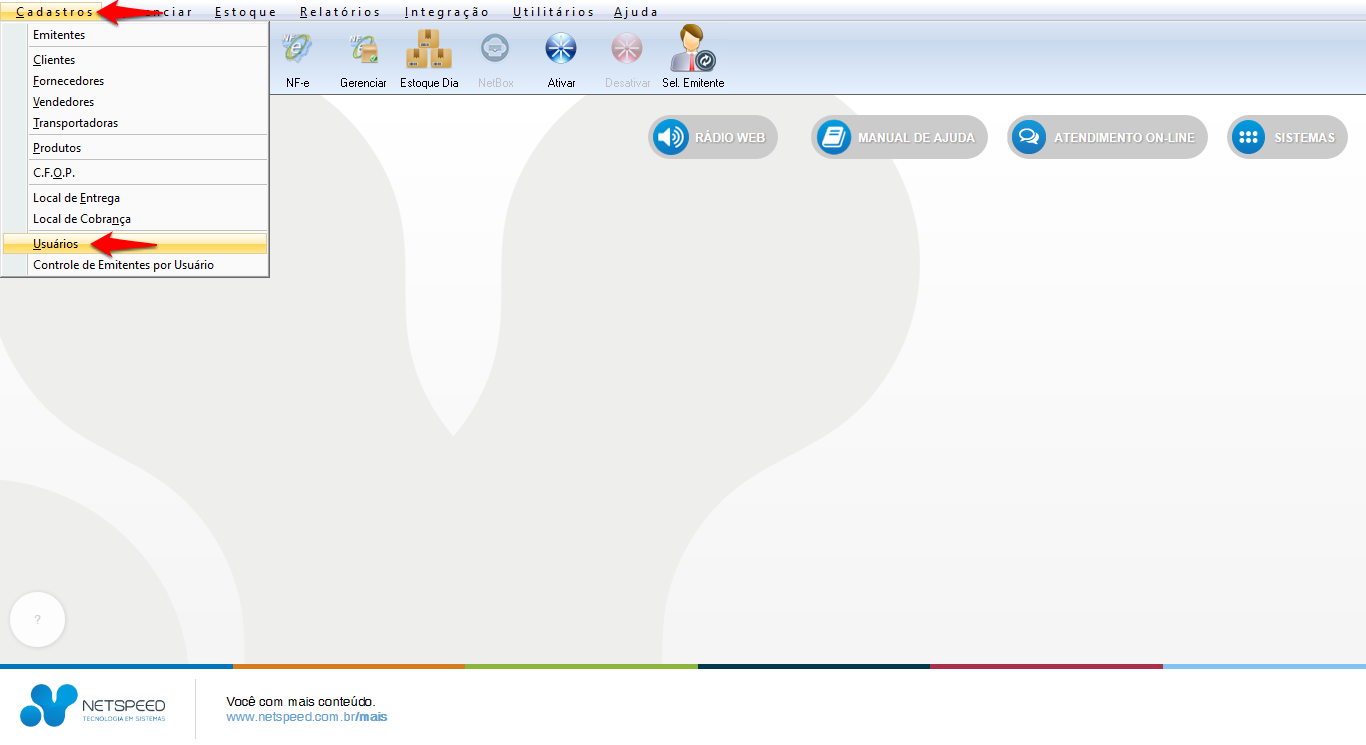
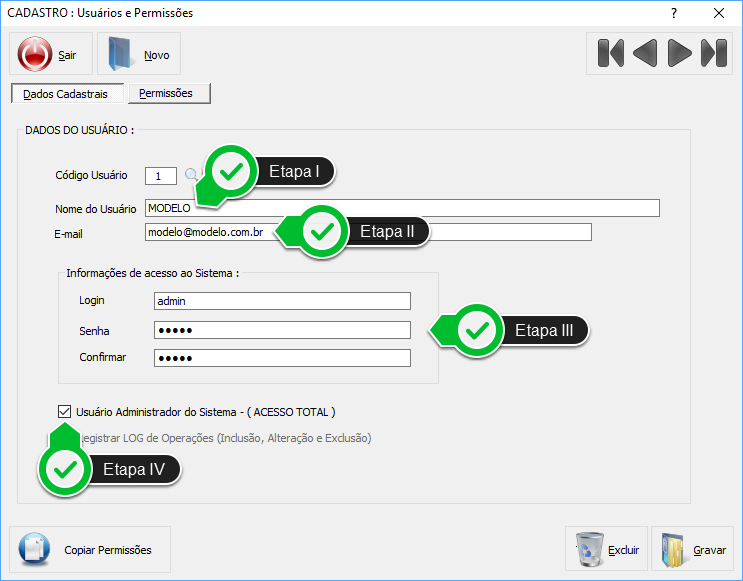 Etapa I - Insira o Nome do Usuário.
Etapa II - Insira o e-mail.
Etapa III - Insira as informações de acesso: Login, Senha e Confirme a senha.
Etapa IV - Para que o usuário se torne Administrador, ou seja, tenha acesso a todas as funcionalidades do Sistema, marque esta opção.
Etapa I - Insira o Nome do Usuário.
Etapa II - Insira o e-mail.
Etapa III - Insira as informações de acesso: Login, Senha e Confirme a senha.
Etapa IV - Para que o usuário se torne Administrador, ou seja, tenha acesso a todas as funcionalidades do Sistema, marque esta opção.
 Etapa V - Clique sobre a aba Permissões.
Etapa VI - Marque somente os módulos que o Usuário terá acesso e, para cada módulo selecionado, informe se ele poderá Acessar, Gravar e/ou Excluir, marcando as respectivas permissões.
Etapa VII - Grave.
Etapa V - Clique sobre a aba Permissões.
Etapa VI - Marque somente os módulos que o Usuário terá acesso e, para cada módulo selecionado, informe se ele poderá Acessar, Gravar e/ou Excluir, marcando as respectivas permissões.
Etapa VII - Grave.

 Etapa I - Clique sobre a opção Importar Dados C.N.P.J., para importar os dados automaticamente.
Etapa II - Preencha as informações complementares, ou ainda, insira manualmente as informações de Dados Cadastrais.
Etapa III - Marque esta opção se seu município utilizar o horário oficial de Brasília.
Etapa IV - Clique sobre a opção Administrar Certificado.
Etapa I - Clique sobre a opção Importar Dados C.N.P.J., para importar os dados automaticamente.
Etapa II - Preencha as informações complementares, ou ainda, insira manualmente as informações de Dados Cadastrais.
Etapa III - Marque esta opção se seu município utilizar o horário oficial de Brasília.
Etapa IV - Clique sobre a opção Administrar Certificado.
 Etapa V - Clique sobre esta opção para selecionar Certificado.
Etapa V - Clique sobre esta opção para selecionar Certificado.
 Etapa VI - Clique sobre o Certificado desejado para selecioná-lo.
Etapa VII - Clique em OK.
Etapa VI - Clique sobre o Certificado desejado para selecioná-lo.
Etapa VII - Clique em OK.
 Etapa VIII - Grave.
Etapa VIII - Grave.
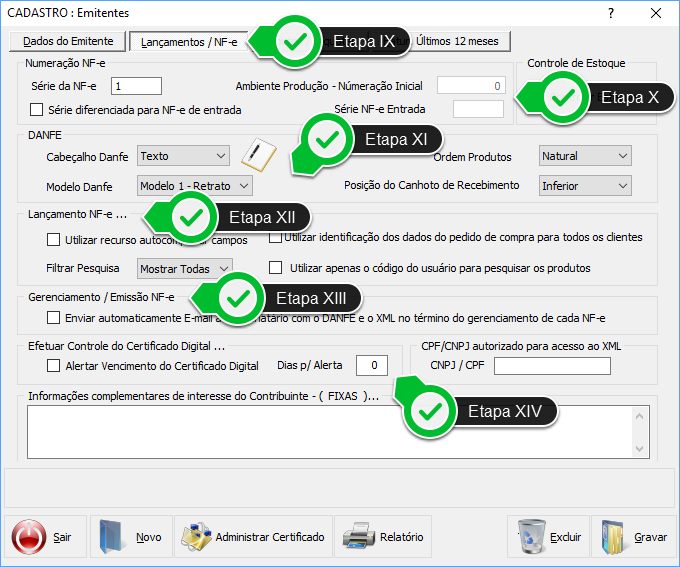 Etapa IX - Clique sobre a aba Lançamentos / NF-e.
Etapa X - Informar a Série e a Numeração da NF-e Inicial.
Etapa XI - Realize configurações de Impressão do DANFE.
Etapa XII - Marque as opções necessárias para o Lançamento da NF-e.
Etapa XIII - Marque este campo para realizar o Gerenciamento / Emissão da NF-e.
Etapa XIV -Marque este campo, caso queira Efetuar o Controle do Certificado Digital, informando a quantidade de Dias para o Alerta.
Etapa IX - Clique sobre a aba Lançamentos / NF-e.
Etapa X - Informar a Série e a Numeração da NF-e Inicial.
Etapa XI - Realize configurações de Impressão do DANFE.
Etapa XII - Marque as opções necessárias para o Lançamento da NF-e.
Etapa XIII - Marque este campo para realizar o Gerenciamento / Emissão da NF-e.
Etapa XIV -Marque este campo, caso queira Efetuar o Controle do Certificado Digital, informando a quantidade de Dias para o Alerta.
 Etapa XV - Clique sobre a aba Tributos / Alíquotas.
Etapa XVI - Marque esta opção se for Optante Simples Nacional.
Etapa XVII - Caso seja Lucro Presumido / Lucro Real, realize as devidas configurações neste quadro.
Etapa XVIII - Marque esta opção se for Substituto Tributário.
Etapa XIX - Grave.
Etapa XV - Clique sobre a aba Tributos / Alíquotas.
Etapa XVI - Marque esta opção se for Optante Simples Nacional.
Etapa XVII - Caso seja Lucro Presumido / Lucro Real, realize as devidas configurações neste quadro.
Etapa XVIII - Marque esta opção se for Substituto Tributário.
Etapa XIX - Grave.
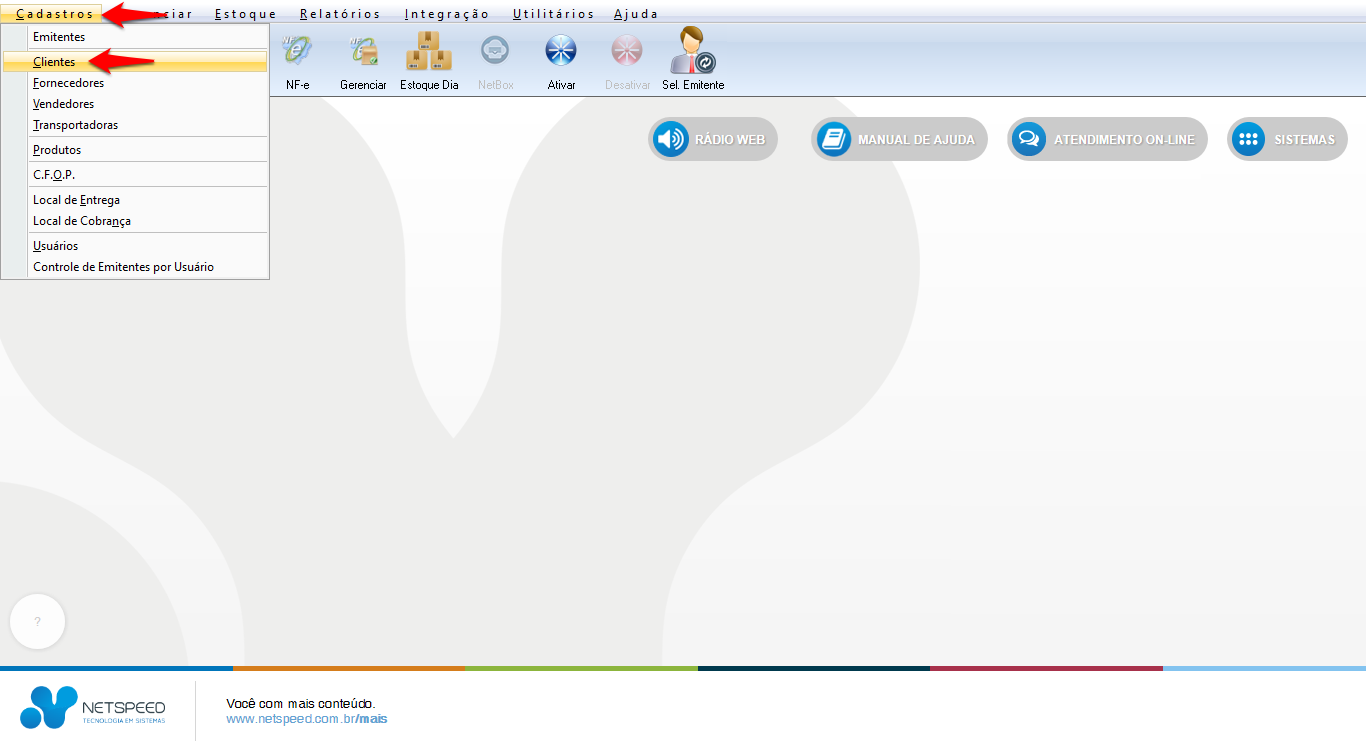
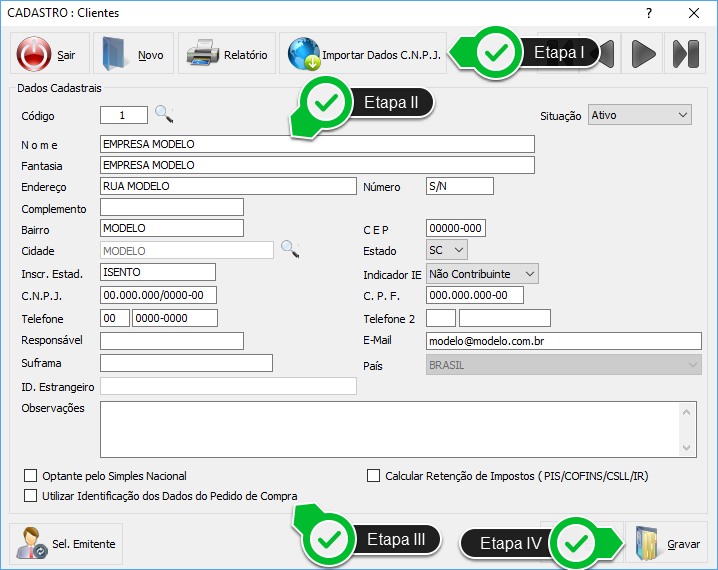 Etapa I - Clique sobre essa opção para Importar Dados do C.N.P.J.
Etapa II - Preencha os campos necessários, que ficarem em branco após a importação automática ou preencha todos os campos manualmente.
Etapa III - Nestes três campos, marque as opções necessárias.
Etapa IV - Grave.
Etapa I - Clique sobre essa opção para Importar Dados do C.N.P.J.
Etapa II - Preencha os campos necessários, que ficarem em branco após a importação automática ou preencha todos os campos manualmente.
Etapa III - Nestes três campos, marque as opções necessárias.
Etapa IV - Grave.
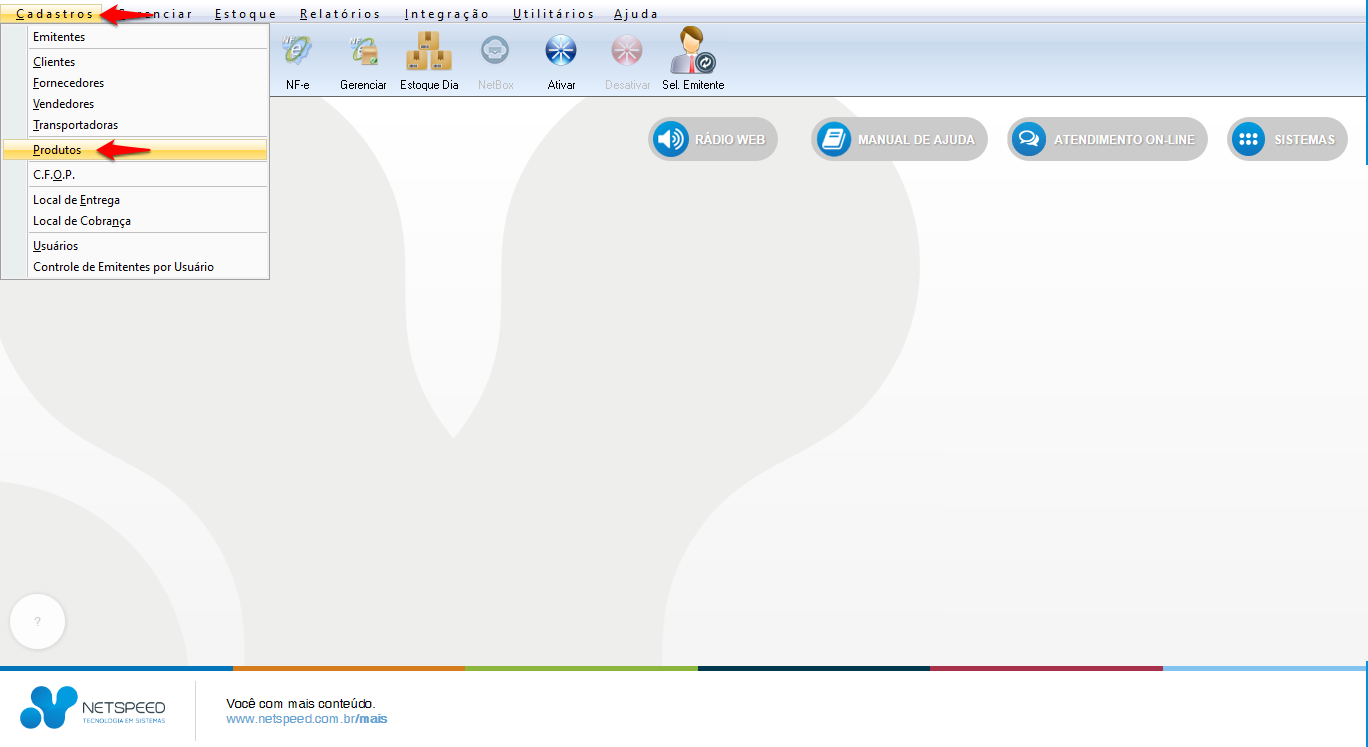
 Etapa I - Insira o Código do Usuário.
Etapa II - Insira a Descrição do Produto.
Etapa III - Selecione a Situação do Produto.
Etapa I - Insira o Código do Usuário.
Etapa II - Insira a Descrição do Produto.
Etapa III - Selecione a Situação do Produto.
 Etapa IV - Clique sobre a aba Dados Cadastrais.
Etapa V - Preencha todos os campos com os dados cadastrais do produto.
Etapa VI - Neste campo poderá ser inserida a imagem do produto.
Etapa IV - Clique sobre a aba Dados Cadastrais.
Etapa V - Preencha todos os campos com os dados cadastrais do produto.
Etapa VI - Neste campo poderá ser inserida a imagem do produto.
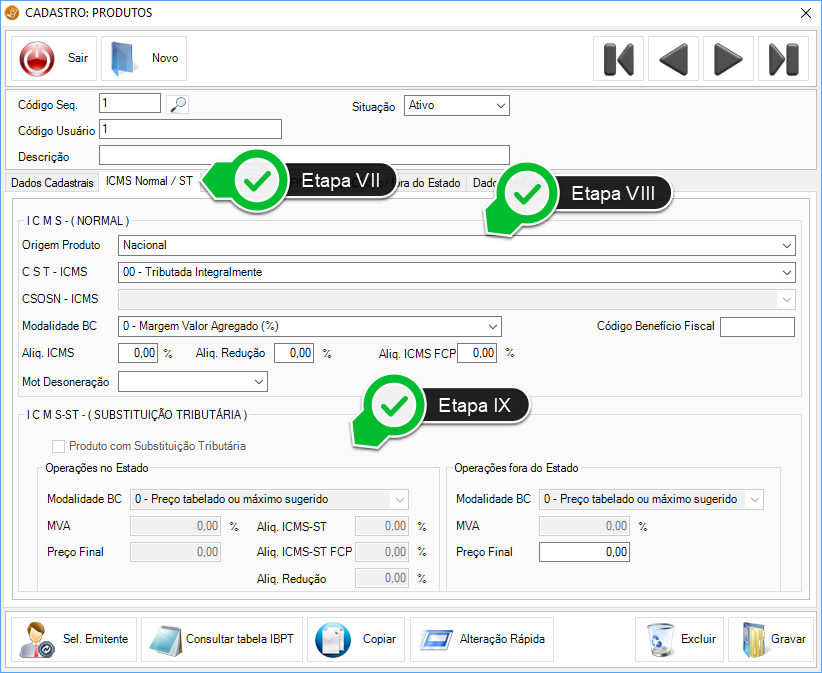 Etapa VII - Clique sobre a aba ICMS Normal / ST.
Etapa VIII - Preencha os campos deste primeiro quadro, referente à Tributação do ICMS Normal.
Etapa IX - Se for um Produto com Substituição Tributária, preencha os campos deste segundo quadro.
Etapa VII - Clique sobre a aba ICMS Normal / ST.
Etapa VIII - Preencha os campos deste primeiro quadro, referente à Tributação do ICMS Normal.
Etapa IX - Se for um Produto com Substituição Tributária, preencha os campos deste segundo quadro.
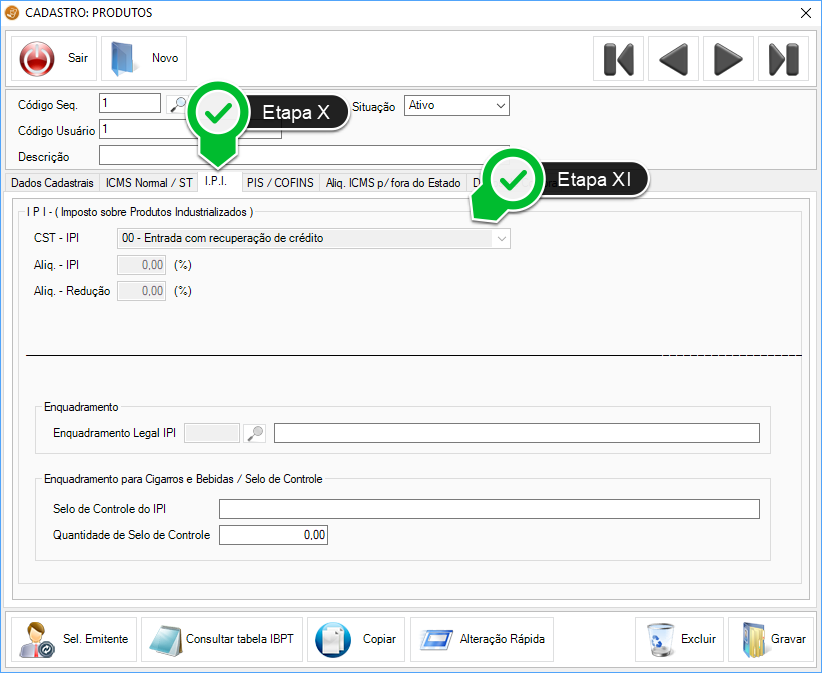 Etapa X - Clique sobre a aba I.P.I.
Etapa XI - Preencha todos os campos a seguir referentes à Tributação do I.P.I. e Enquadramento.
Etapa X - Clique sobre a aba I.P.I.
Etapa XI - Preencha todos os campos a seguir referentes à Tributação do I.P.I. e Enquadramento.
 Etapa XII - Clique sobre a aba PIS / COFINS.
Etapa XIII - Selecione e preencha a Tributação do PIS e do COFINS.
Etapa XII - Clique sobre a aba PIS / COFINS.
Etapa XIII - Selecione e preencha a Tributação do PIS e do COFINS.
 Etapa XIV - Clique sobre a aba Aliq. ICMS p/ fora do Estado.
Etapa XV - Se a mercadoria tiver que circular fora do Estado, cadastre aqui as alíquotas do Estado de destino.
Etapa XIV - Clique sobre a aba Aliq. ICMS p/ fora do Estado.
Etapa XV - Se a mercadoria tiver que circular fora do Estado, cadastre aqui as alíquotas do Estado de destino.
 Etapa XVI - Clique sobre a aba Dados de Compra.
Etapa XVII - Preencha os campos com as Informações referentes à Compra do Produto, para que o sistema possa controlar o estoque.
Etapa XVIII - Grave.
Etapa XVI - Clique sobre a aba Dados de Compra.
Etapa XVII - Preencha os campos com as Informações referentes à Compra do Produto, para que o sistema possa controlar o estoque.
Etapa XVIII - Grave.

 Etapa I - Clique em Importar Dados C.N.P.J. para preencher os dados automaticamente.
Etapa II - Preencha os campos que ficarem em branco após a importação.
Obs.: Se a Transportadora for de Autônomo, insira o CPF e realize o cadastro manualmente.
Etapa III - Grave.
Etapa I - Clique em Importar Dados C.N.P.J. para preencher os dados automaticamente.
Etapa II - Preencha os campos que ficarem em branco após a importação.
Obs.: Se a Transportadora for de Autônomo, insira o CPF e realize o cadastro manualmente.
Etapa III - Grave.
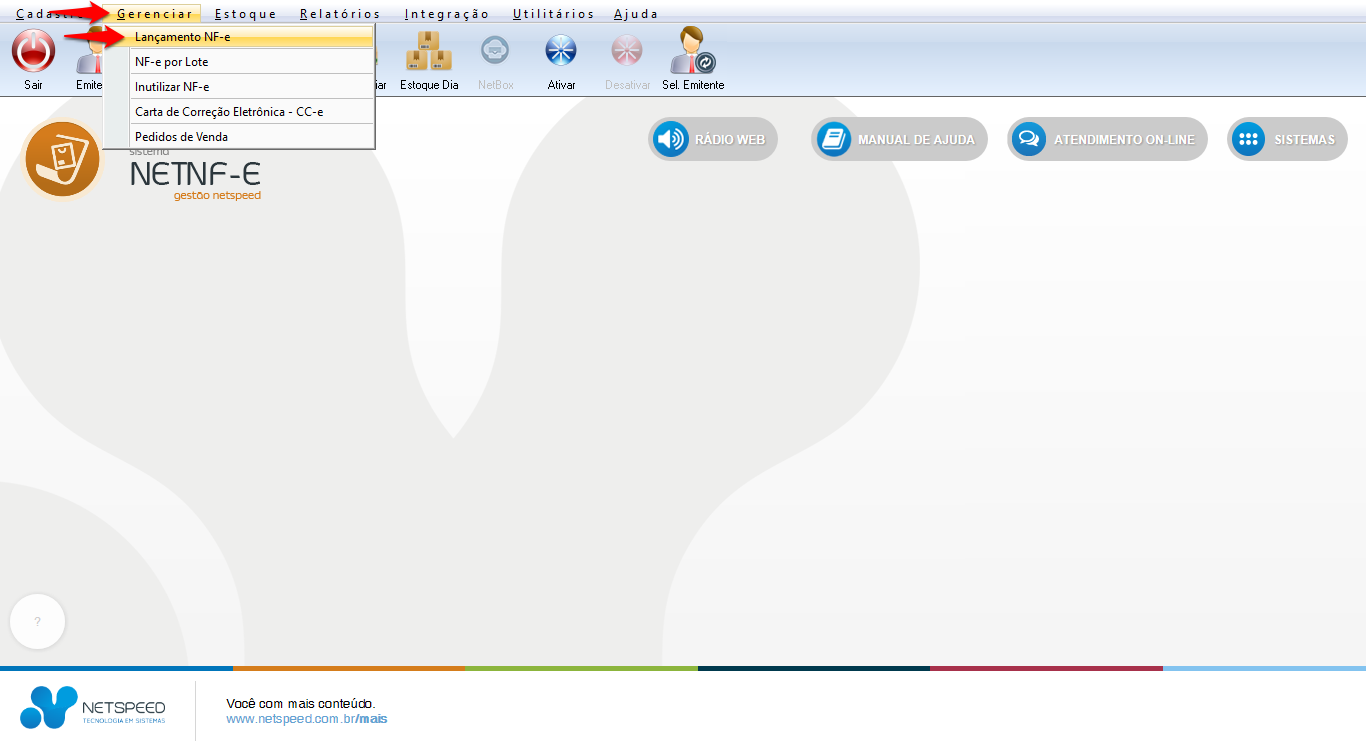
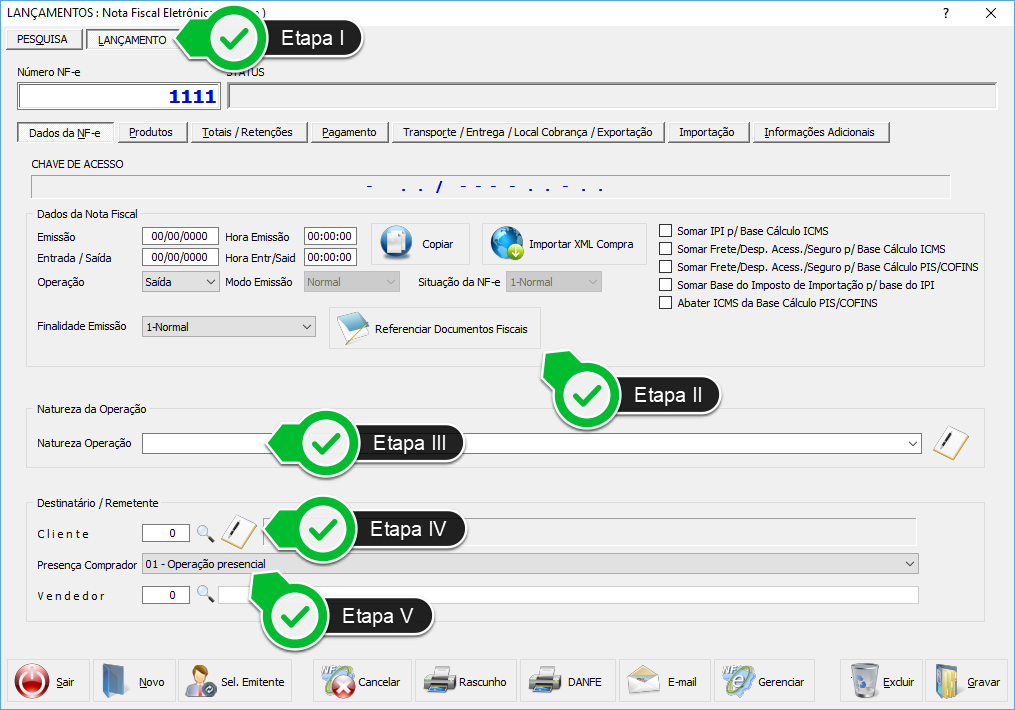 Etapa I - Clique sobre a aba LANÇAMENTO.
Etapa II - Preencha os campos deste quadro com os Dados da Nota Fiscal.
Etapa III - Insira a Natureza da Operação.
Etapa IV - Insira o código do Cliente.
Etapa V - Selecione o status referente à Presença do Comprador.
Etapa I - Clique sobre a aba LANÇAMENTO.
Etapa II - Preencha os campos deste quadro com os Dados da Nota Fiscal.
Etapa III - Insira a Natureza da Operação.
Etapa IV - Insira o código do Cliente.
Etapa V - Selecione o status referente à Presença do Comprador.
 Etapa VI - Clique sobre a aba Produtos.
Etapa VII - Preencha todas as informações relacionadas ao C.F.O.P., ao Produto e à Tributação.
Etapa VIII - Clique sobre a opção Incluir.
Etapa VI - Clique sobre a aba Produtos.
Etapa VII - Preencha todas as informações relacionadas ao C.F.O.P., ao Produto e à Tributação.
Etapa VIII - Clique sobre a opção Incluir.
 Etapa IX - As subabas seguintes deverão ser preenchidas somente nos casos específicos:
Etapa IX - As subabas seguintes deverão ser preenchidas somente nos casos específicos:
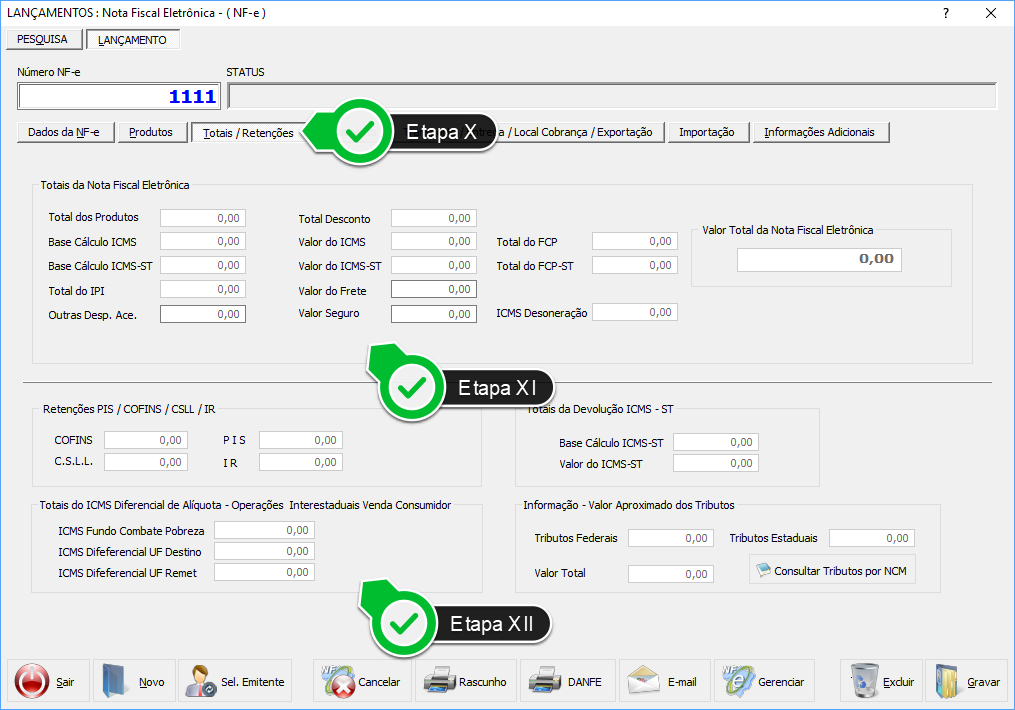 Etapa X - Clique sobre a aba Totais / Retenções.
Etapa XI - Confira os Totais da Nota Fiscal Eletrônica.
Etapa XII - Confira os Totais de Tributos.
Etapa X - Clique sobre a aba Totais / Retenções.
Etapa XI - Confira os Totais da Nota Fiscal Eletrônica.
Etapa XII - Confira os Totais de Tributos.
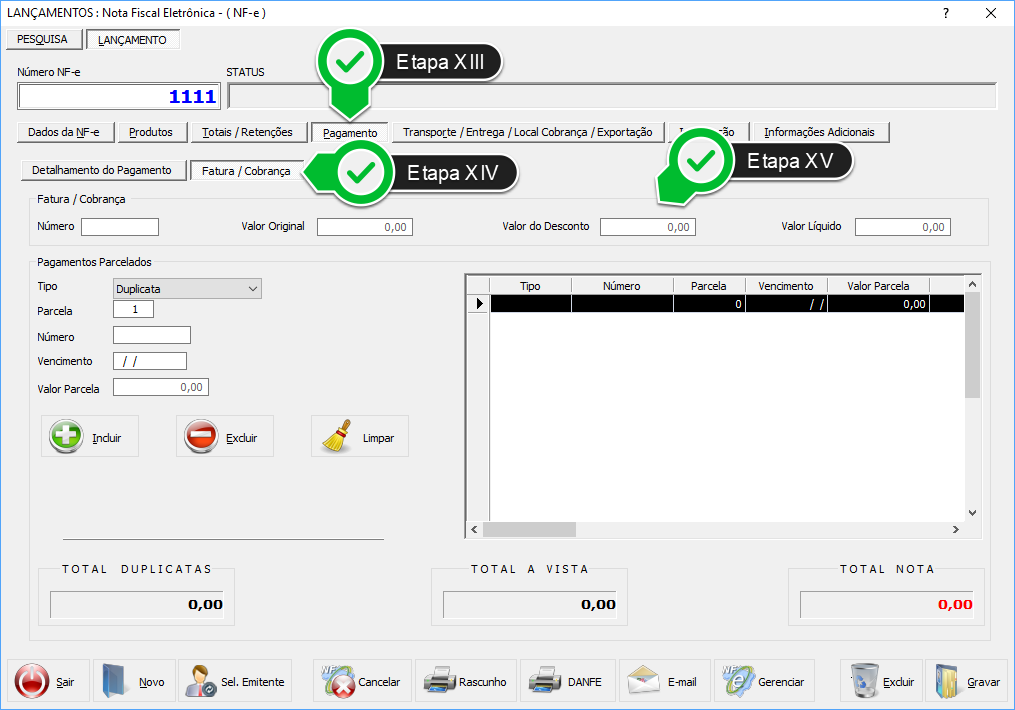

 Etapa XIII - Clique sobre a aba Pagamento.
Etapa XIV - Clique sobre a subaba Fatura / Cobrança
Etapa XV - Preencha os dados do quadro, quando houver a necessidade de incluir informações sobre a fatura no documento fiscal, ou ainda, para gerar o Boleto Bancário referente à Nota Fiscal a emitir.
Etapa XIII - Clique sobre a aba Pagamento.
Etapa XIV - Clique sobre a subaba Fatura / Cobrança
Etapa XV - Preencha os dados do quadro, quando houver a necessidade de incluir informações sobre a fatura no documento fiscal, ou ainda, para gerar o Boleto Bancário referente à Nota Fiscal a emitir.
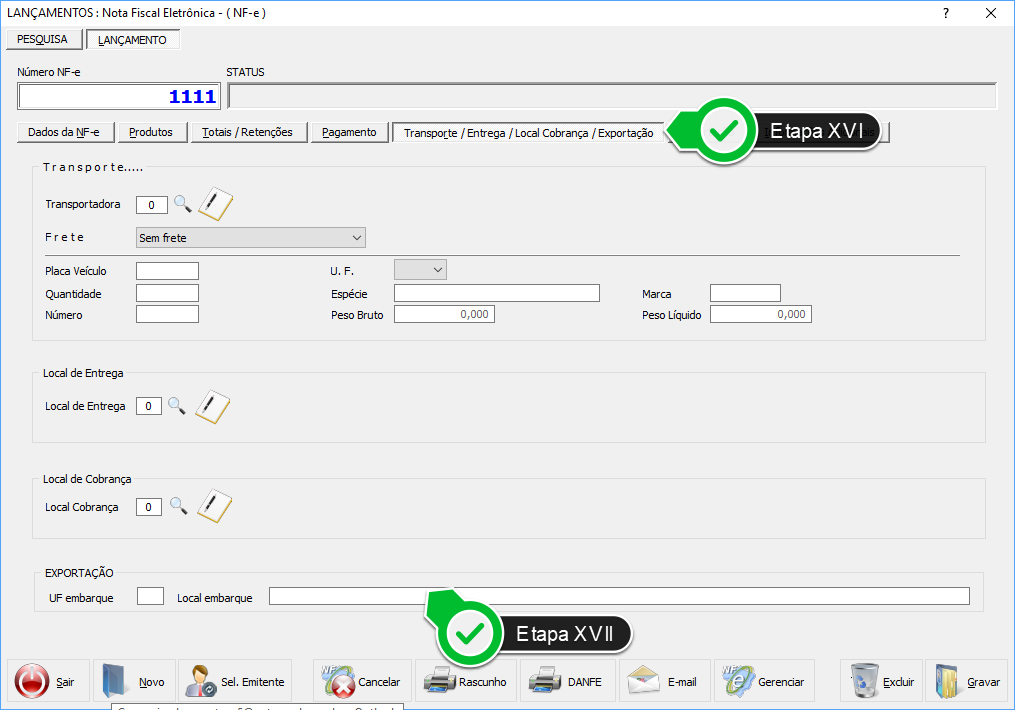 Etapa XVI - Clique sobre a aba Transporte / Entrega / Local Cobrança / Exportação.
Etapa XVII - Preencha todos os campos acima com os dados referentes ao transporte.
Etapa XVI - Clique sobre a aba Transporte / Entrega / Local Cobrança / Exportação.
Etapa XVII - Preencha todos os campos acima com os dados referentes ao transporte.
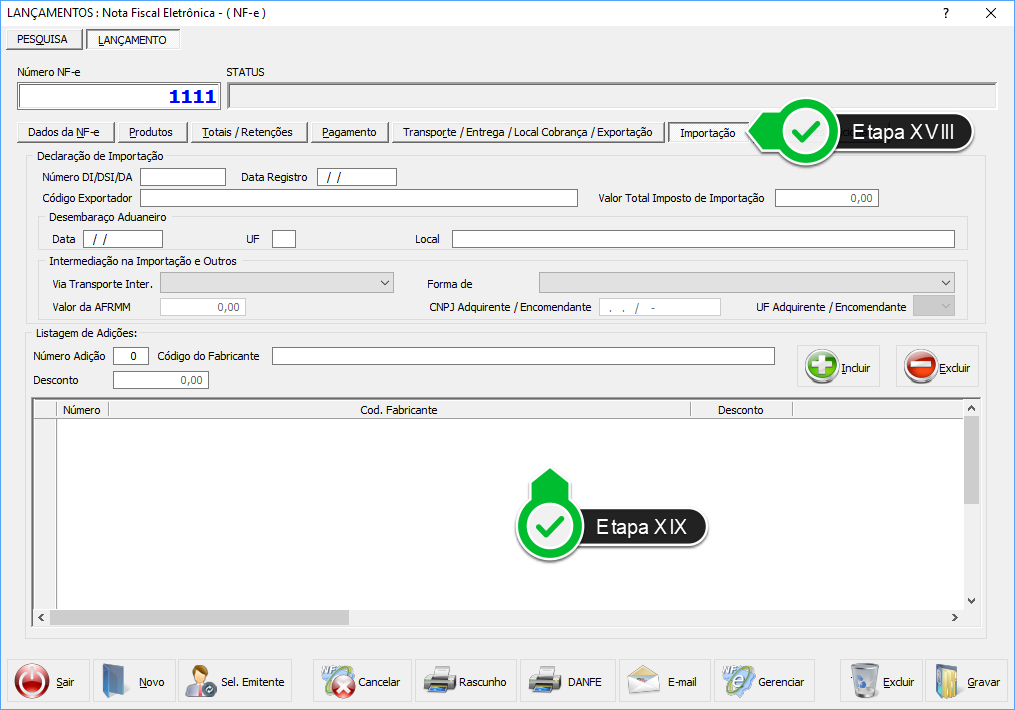 Etapa XVIII - Clique sobre a aba Importação.
Etapa XIX - Preencha todos os campos deste quadro com os dados da importação, se for o caso de uma importação.
Etapa XVIII - Clique sobre a aba Importação.
Etapa XIX - Preencha todos os campos deste quadro com os dados da importação, se for o caso de uma importação.
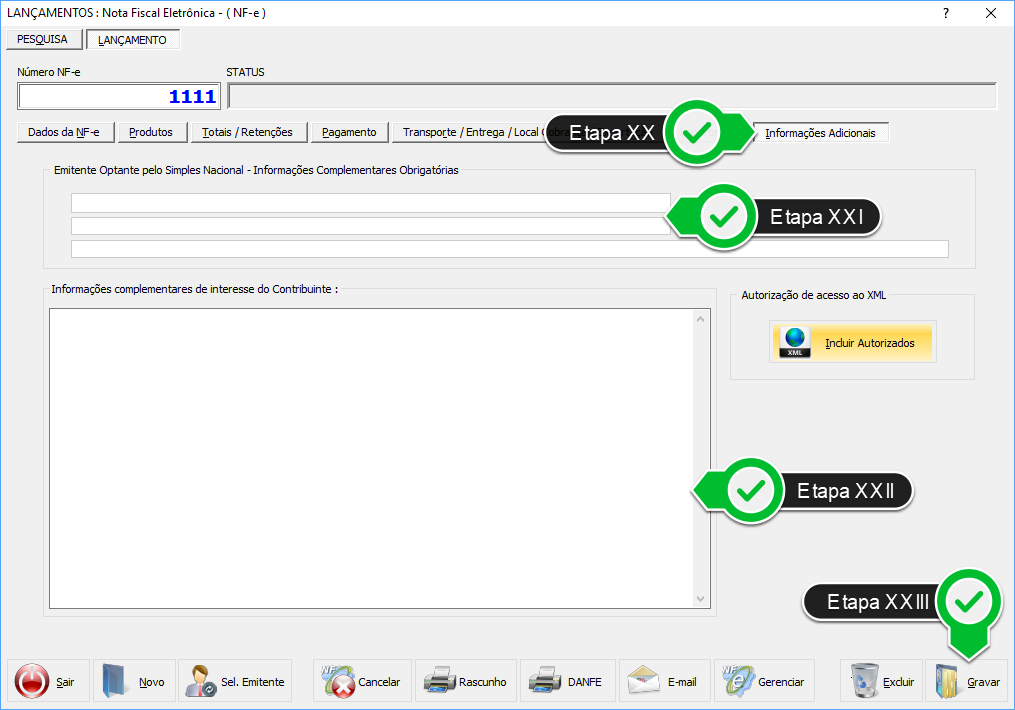 Etapa XX - Clique sobre a aba Informações Adicionais.
Etapa XXI - Se o Emitente for Optante pelo Simples Nacional, insira informações complementares obrigatórias nestes campos, caso seja necessário.
Etapa XXII - Neste quadro, insira Informações Complementares de interesse do Contribuinte, se necessário.
Etapa XXIII - Grave.
Etapa XX - Clique sobre a aba Informações Adicionais.
Etapa XXI - Se o Emitente for Optante pelo Simples Nacional, insira informações complementares obrigatórias nestes campos, caso seja necessário.
Etapa XXII - Neste quadro, insira Informações Complementares de interesse do Contribuinte, se necessário.
Etapa XXIII - Grave.
 Etapa XXIV - Clique sobre a aba PESQUISA.
Etapa XXV - Clique duplamente sobre a Nota Fiscal que será emitida, sendo que todas as Notas Fiscais serão exibidas neste quadro.
Etapa XXVI - Clique sobre a opção Gerenciar para emitir a NF-e.
Etapa XXIV - Clique sobre a aba PESQUISA.
Etapa XXV - Clique duplamente sobre a Nota Fiscal que será emitida, sendo que todas as Notas Fiscais serão exibidas neste quadro.
Etapa XXVI - Clique sobre a opção Gerenciar para emitir a NF-e.
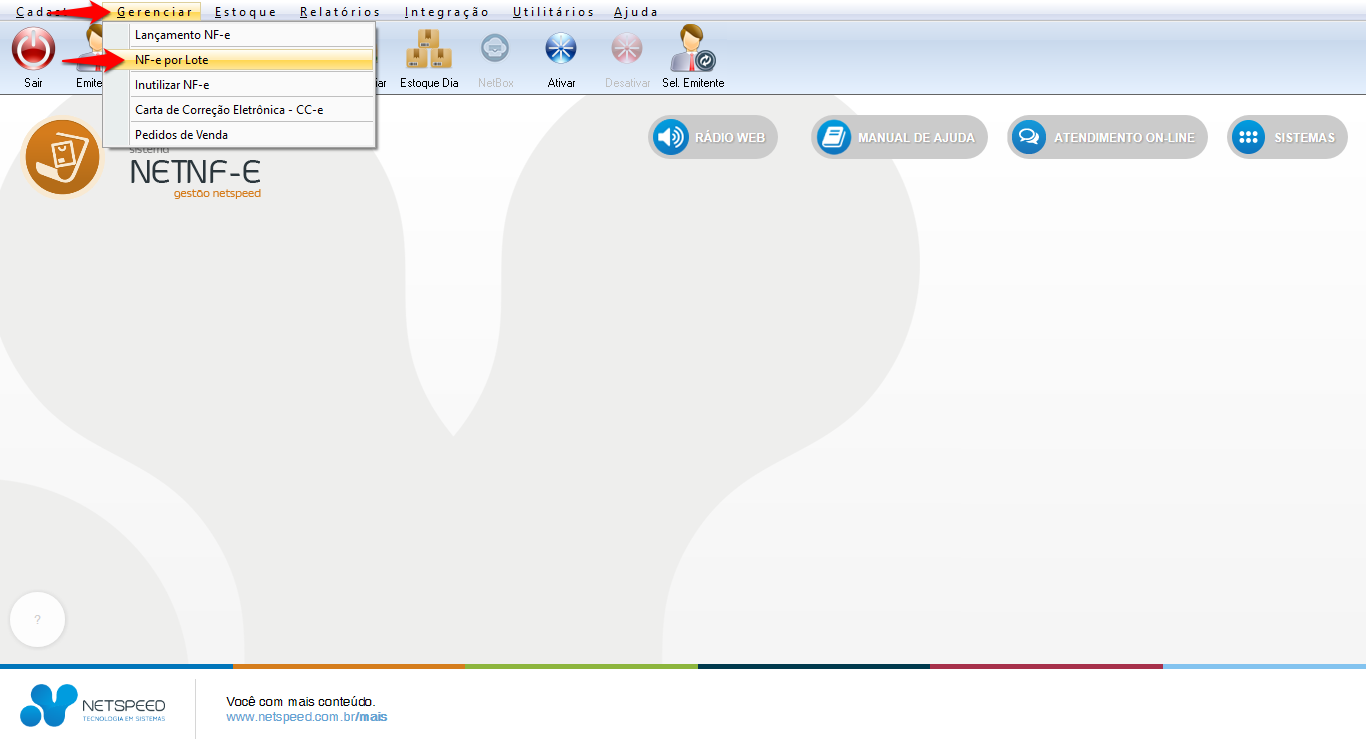
 Etapa I - Insira o Período desejado para realizar a pesquisa.
Etapa II - Selecione o status da Situação.
Etapa I - Insira o Período desejado para realizar a pesquisa.
Etapa II - Selecione o status da Situação.
 Etapa III - Selecione o status no campo Tipo de Emissão.
Etapa IV - Clique sobre a opção Pesquisar/Atualizar.
Etapa III - Selecione o status no campo Tipo de Emissão.
Etapa IV - Clique sobre a opção Pesquisar/Atualizar.
 Etapa V - Para selecionar todos os documentos encontrados na pesquisa, clique sobre esta opção.
Etapa VI - Para selecionar apenas um documento, clique duplamente sobre ele.
Etapa VII - Clique sobre a opção Gerenciar NF-e.
Etapa VIII - Clique sobre esta opção para imprimir o DANFE.
Etapa V - Para selecionar todos os documentos encontrados na pesquisa, clique sobre esta opção.
Etapa VI - Para selecionar apenas um documento, clique duplamente sobre ele.
Etapa VII - Clique sobre a opção Gerenciar NF-e.
Etapa VIII - Clique sobre esta opção para imprimir o DANFE.

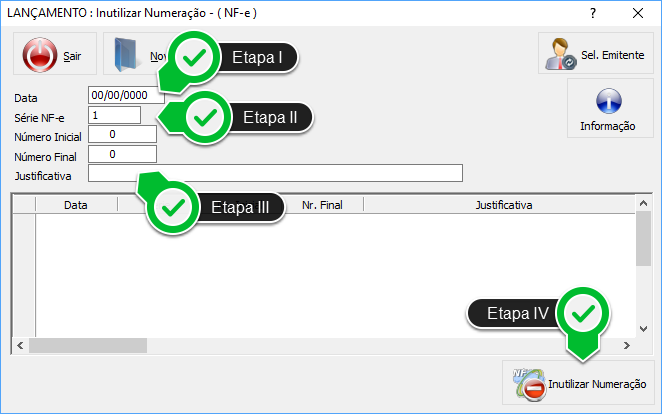 Etapa I - Confira a data neste campo.
Etapa II - Insira a Série NF-e.
Etapa III - Insira a Numeração Inicial e a Final, além da Justificativa.
Etapa IV - Clique sobre a opção Inutilizar Numeração.
Etapa I - Confira a data neste campo.
Etapa II - Insira a Série NF-e.
Etapa III - Insira a Numeração Inicial e a Final, além da Justificativa.
Etapa IV - Clique sobre a opção Inutilizar Numeração.

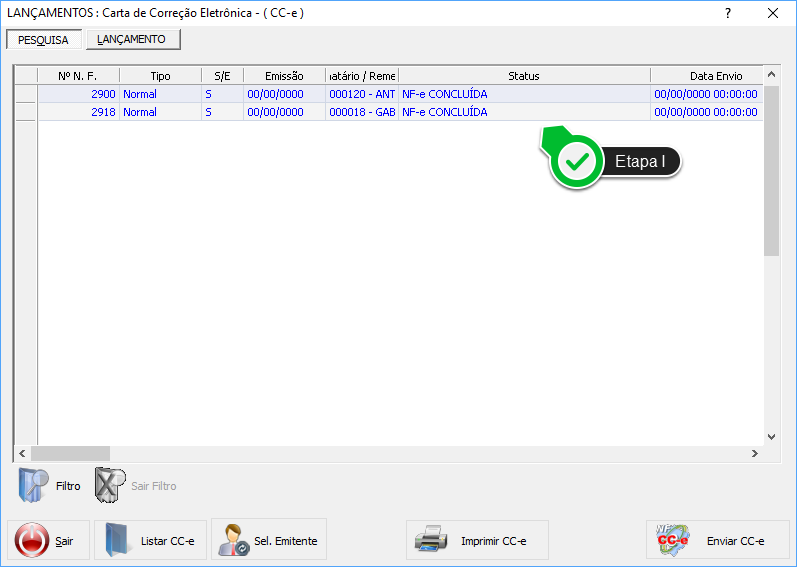 Etapa I - Clique duplamente sobre a NF-e desejada para exibi-la na aba de Lançamento.
Etapa I - Clique duplamente sobre a NF-e desejada para exibi-la na aba de Lançamento.
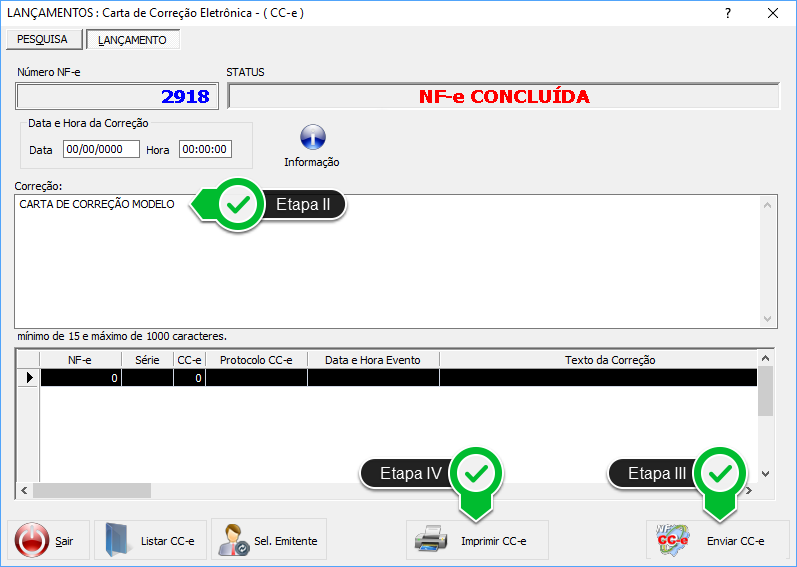 Etapa II - Insira descrição referente à correção da Nota Fiscal selecionada.
Etapa III - Clique sobre a opção Enviar CC-e.
Etapa IV - Clique sobre esta opção para Imprimir a CC-e.
Etapa II - Insira descrição referente à correção da Nota Fiscal selecionada.
Etapa III - Clique sobre a opção Enviar CC-e.
Etapa IV - Clique sobre esta opção para Imprimir a CC-e.